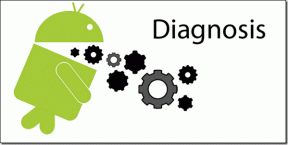Slik blokkerer eller fjerner du blokkering av e-poster i Gmail på iPhone, Android og Web
Miscellanea / / April 22, 2022
E-poster fra flere nettjenester, apper og nyhetsbrev fyller ofte Gmail-innboksen din. Til tross for avmelding fra noen få, reduseres ikke antallet reklame-e-poster og nyhetsbrev. Det gir deg ingen annen mulighet enn å blokkere e-poster i Gmail.

I denne veiledningen viser vi deg hvordan du blokkerer og fjerner blokkering av e-postadresser i Gmail. Siden Gmail-mobilappen ser identisk ut på iPhone og Android, vil vi dekke dem i en enkelt del. La oss komme i gang.
1. Blokker e-poster i Gmail på nettet
Standard Gmail-filtre kan gjenkjenne og blokkere irrelevante e-poster fra innboksen din. Tjenesten sender slike e-poster direkte til Spam-mappen. Noen av e-postene kan imidlertid unnslippe filteret og fortsatt lande i innboksen.
Så når du vil stoppe e-poster fra spesifikke avsendere helt, her er trinnene for å gjøre de nødvendige endringene.
Trinn 1: Besøk Gmail på nettet og logg på med kontodetaljene dine.
Steg 2: Åpne en e-postavsender som du ikke lenger ønsker å motta e-post fra i fremtiden.
Trinn 3: Klikk på menyen med tre prikker øverst til høyre i e-posten.

Trinn 4: Velg Blokker "(avsender)" og Gmail vil be om bekreftelse.

Trykk Blokker og alle fremtidige meldinger fra den e-postadressen vil bli merket som Spam. De vises ikke i den primære innboksen.
Lag en regel i Gmail
Løsningen nevnt ovenfor fungerer kun med spesifikke e-postadresser. Hvis selskapet bruker en annen e-postadresse til å sende markedsførings-e-poster, må du fortsette å gjenta den løsningen. Men i stedet kan du opprette en regel i Gmail og blokkere alle fremtidige e-poster med et spesifikt avsendernavn og flere e-postadresser.
Regler er også nyttige når du vil filtrere ut selektive ord, eller andre hendelser der selskaper prøver å bombardere innboksen din. Slik oppretter du en regel direkte slette e-poster og send dem til spam.
Trinn 1: Start Gmail på nettet og klikk på Innstillinger-menyen med et tannhjulikon øverst til høyre. Velg Se alle innstillinger-menyen.

Steg 2: Gå til kategorien "Filtre og blokkerte adresser".

Trinn 3: Rull ned og velg Opprett et nytt filter.

Trinn 4: Legg til en e-postadresse, skriv inn emne eller skriv inn ord du vil blokkere på Gmail.

Trinn 5: Klikk på Opprett filter og aktiver avmerkingsboksen ved siden av Slett det.

Velg Opprett filter og Gmail kjører det automatisk når det mottar e-poster som samsvarer med filterkriteriene.
Alternativt kan du opprette et filter rett fra e-posten.
Trinn 1: Åpne en e-post i Gmail og klikk på menyen med tre prikker øverst til høyre.

Steg 2: Velg Filtrer meldinger som dette, legg til relevante betingelser og trinn å ta fra følgende meny.

Det er mye enklere å blokkere og slette e-poster fra en produktiv avsender.
Fjern blokkering av e-poster i Gmail
Hvis du har endret mening, kan du enkelt fjerne blokkeringen av e-poster i Gmail. Dette er hvordan.
Trinn 1: Gå til Gmail-innstillinger (se trinnene ovenfor).
Steg 2: Åpne filtre og blokkerte adresser.

Trinn 3: Rull ned og finn alle de blokkerte e-postadressene. Velg opphev blokkering ved siden av en e-post-ID og bekreft avgjørelsen.

2. Blokker e-poster i Gmail Mobile
Gmail har et identisk grensesnitt på iPhone og Android. For denne veiledningen bruker vi Gmail iPhone-appens skjermbilder. Du kan følge den samme prosessen på Gmail for Android for å blokkere e-poster.
Trinn 1: Åpne Gmail på iPhone.
Steg 2: Trykk på en e-post du vil blokkere.
Trinn 3: Velg menyen med tre prikker øverst og trykk på Blokker "avsender" nederst.


I motsetning til Gmail-skrivebord, vil ikke mobilappene be om noen bekreftelse og blokkerer umiddelbart avsenderen fra å lage en rot i innboksen din. Dessverre kan du ikke angi Gmail-filtre fra mobilapper.
Fjern blokkering av e-poster i Gmail Mobile
Du kan også oppheve blokkeringen av en avsender i Gmail-mobilapper.
Trinn 1: Åpne Gmail på telefonen.
Steg 2: Trykk på hamburgermenyen øverst til venstre og åpne Spam.

Trinn 3: Du finner alle blokkerte avsendere her. Trykk på en relevant e-post og åpne den.


Trinn 4: Velg Fjern blokkering av avsender i den grå boksen, og Gmail vil begynne å la avsenderen nå hovedinnboksen din.
Administrer e-poster i Gmail som en proff
Før du går glipp av viktige e-poster i et hav av søppelposter i Gmail-innboksen din, bruk triksene ovenfor og begynn å blokkere ukjente og irrelevante avsendere.
Sist oppdatert 1. april 2022
Artikkelen ovenfor kan inneholde tilknyttede lenker som hjelper til med å støtte Guiding Tech. Det påvirker imidlertid ikke vår redaksjonelle integritet. Innholdet forblir objektivt og autentisk.

Skrevet av
Parth jobbet tidligere hos EOTO.tech og dekket teknologinyheter. Han frilanser for tiden hos Guiding Tech og skriver om appsammenligning, veiledninger, programvaretips og triks og dykker dypt inn i iOS-, Android-, macOS- og Windows-plattformer.